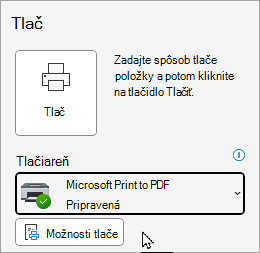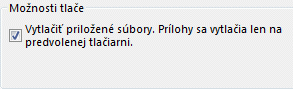Prílohy e-mailových správ je možné vytlačiť bez otvorenia daného súboru. Môžete ich vytlačiť z okna otvorenej správy alebo z tably na čítanie. Ak správa obsahuje viaceré prílohy, môžete vytlačiť jednu alebo aj všetky prílohy.
Upozornenie: Ak nedôverujete obsahu a odosielateľovi prílohy, neotvárajte prílohu e-mailovej správy. Prílohy sa často využívajú na šírenie počítačových vírusov. V e-mailovej správe vyberte z rozbaľovacej ponuky nachádzajúcej sa vedľa prílohy položku Ukážka a zobrazte si obsah prílohy bez toho, aby ste ju otvorili.
Vyberte nižšie uvedenú možnosť karty pre verziu Outlooku, ktorú používate. Akú verziu Outlooku používam?
V nový Outlook môžete:
Poznámka: Ak kroky uvedené na tejto karte Nový Outlook nefungujú, pravdepodobne ešte nepoužívate nový Outlook pre Windows. Vyberte klasický Outlook a namiesto toho postupujte podľa týchto krokov.
Tlač prílohy vnový Outlook
Postupujte podľa týchto pokynov, ak chcete vytlačiť iba prílohu, nie e-mailovú správu, ktorá bola s ňou dodaná. Ak Outlook nedokáže zobraziť ukážku typu súboru, môžete prílohy uložiť do lokálneho počítača alebo OneDrive a potom ich otvoriť pomocou príslušného programu. Súbory .doc, napríklad, môžete otvárať a tlačiť pomocou programu Word, a súbory .pdf pomocou programu Adobe Reader.
-
Vyberte alebo otvorte správu s prílohou, ktorú chcete vytlačiť.
-
Použite rozbaľovací zoznam príloh a potom vyberte jednu z dvoch možností:
-
Ukážka: Na obrazovke ukážky vyberte položku Tlačiť a postupujte podľa pokynov na vytlačenie prílohy.
-
Otvorenie: Výberom položky Otvoriť otvorte súbor v priradenom programe a potom vyberte položku Tlačiť alebo kombináciu klávesov CTRL + P. Prílohu vytlačte podľa pokynov.
-
Tlač e-mailu
Ak chcete vytlačiť aj e-mailovú správu, vyberte e-mail a potom vyberte položku Tlačiť alebo stlačte kombináciu klávesov CTRL + P.
Poznámky:
-
Ak chcete odoslať prílohu na inú tlačiareň, než je predvolená tlačiareň, otvorte ju dvojitým kliknutím a vyberte položku Tlačiť alebo stlačte kombináciu klávesov CTRL + P.
-
Niektoré priložené súbory sa dajú vytlačiť až po otvorení. V prípade týchto typov súborov outlook pred tlačou zobrazí výzvu na otvorenie alebo uloženie prílohy. Upozorňujeme tiež, že funkcia Rýchla tlač v nový Outlook pre Windows momentálne nie je k dispozícii.
V klasickom Outlooku môžete:
Tlač prílohy | Tlač e-mailu a jeho prílohy
Tlač iba prílohy v klasickom Outlooku
Prílohu môžete vytlačiť z otvorenej správy alebo z tably na čítanie.
-
Vyberte alebo otvorte e-mail.
-
Ukážte myšou na prílohu, vyberte rozbaľovací zoznam a potom vyberte položku Rýchla tlač.
Príloha sa odošle priamo do predvolenej tlačiarne.
Poznámky:
-
Ak chcete odoslať prílohu na inú ako predvolenú tlačiareň, otvorte prílohu dvojitým kliknutím a vyberte položku Tlačiť alebo stlačte kombináciu klávesov CTRL + P. Podľa pokynov zmeňte tlačiareň.
-
Niektoré priložené súbory nie je možné zobraziť v ukážke, a preto ich pred tlačou treba otvoriť alebo uložiť. V prípade týchto typov súborov outlook pred tlačou zobrazí výzvu na otvorenie alebo uloženie prílohy.
Tlač e-mailu a jeho prílohy pomocou rýchlej tlače v klasickom Outlooku
E-mail a jeho prílohy môžete vytlačiť naraz. Najskôr je potrebné zapnúť možnosť Tlačiť priložené súbory. Outlook bude naďalej tlačiť prílohy s ich e-mailami, kým túto možnosť nevypnete.
-
V zozname správ vyberte správu s prílohou, ktorú chcete vytlačiť.
-
Vyberte položku Súbor > Tlačiť.
-
Vyberte položku Možnosti tlače.
-
Začiarknite políčko Tlačiť priložené súbory .
Poznámky:
-
Rýchla tlač odošle prílohy len do predvolenej tlačiarne. E-mail budete môcť vytlačiť na iné tlačiarne, ale keď vyberiete možnosť Rýchla tlač, príloha sa vytlačí na predvolenej tlačiarni.
-
Ak chcete odoslať prílohu na inú tlačiareň, než je predvolená tlačiareň, otvorte ju dvojitým kliknutím a vyberte položku Tlačiť alebo stlačte kombináciu klávesov CTRL + P.
-
Niektoré priložené súbory sa dajú vytlačiť až po otvorení. V prípade týchto typov súborov outlook pred tlačou zobrazí výzvu na otvorenie alebo uloženie prílohy. Upozorňujeme, že funkcia Rýchla tlač v nový Outlookmomentálne nie je k dispozícii.
V Outlook na webe a Outlook.com môžete:
Tlač prílohy v Outlook na webe alebo Outlook.com
Postupujte podľa týchto pokynov, ak chcete vytlačiť iba prílohu, nie e-mailovú správu, ktorá bola s ňou dodaná. Ak Outlook nedokáže zobraziť ukážku typu súboru, môžete prílohy stiahnuť a uložiť do lokálneho počítača alebo OneDrive a potom ich otvoriť pomocou príslušného programu. Súbory .doc, napríklad, môžete otvárať a tlačiť pomocou programu Word, a súbory .pdf pomocou programu Adobe Reader.
-
Vyberte alebo otvorte správu s prílohou, ktorú chcete vytlačiť.
-
Použite rozbaľovací zoznam príloh a potom vyberte jednu z dvoch možností:
-
Ukážka: Na obrazovke ukážky vyberte položku Tlačiť a postupujte podľa pokynov na vytlačenie prílohy.
-
Sťahovanie: Výberom položky Stiahnuť otvorte súbor v priradenom programe a potom vyberte položku Tlačiť alebo kombináciu klávesov CTRL + P. Prílohu vytlačte podľa pokynov.
-
Tlač e-mailu
Ak chcete vytlačiť aj e-mailovú správu, vyberte e-mail a potom vyberte položku Tlačiť alebo stlačte kombináciu klávesov CTRL + P.
Poznámky:
-
Ak chcete odoslať prílohu na inú tlačiareň, než je predvolená tlačiareň, otvorte ju dvojitým kliknutím a vyberte položku Tlačiť alebo stlačte kombináciu klávesov CTRL + P.
-
Niektoré priložené súbory sa dajú vytlačiť až po otvorení. V prípade týchto typov súborov outlook pred tlačou zobrazí výzvu na otvorenie alebo uloženie prílohy.
Nie je možné tlačiť?
Ak máte problémy s tlačou e-mailov, príloh alebo kalendárov vOutlook.com, pozrite si tieto články:
Stále potrebujete pomoc?
|
|
Ak chcete získať podporu v Outlook.com, kliknite sem alebo vyberte Pomocníka na paneli s ponukami a zadajte dotaz. Ak problém svojpomocne nevyriešite, posuňte sa nadol na položku Stále potrebujete pomoc? a vyberte možnosť Áno. Ak nás chcete kontaktovať v Outlook.com, musíte sa prihlásiť. Ak sa nemôžete prihlásiť, kliknite sem. |
|
|
|
Ďalšiu pomoc s kontom Microsoft a predplatnými nájdete v Pomocníkovi pre konto a fakturáciu. |
|
|
|
Ak chcete získať pomoc a riešiť problémy s inými produktmi a službami spoločnosti Microsoft, sem zadajte problém. |
|
|
|
Zverejňujte otázky, sledujte diskusie a zdieľajte svoje poznatky na lokalite Outlook.com Community. |